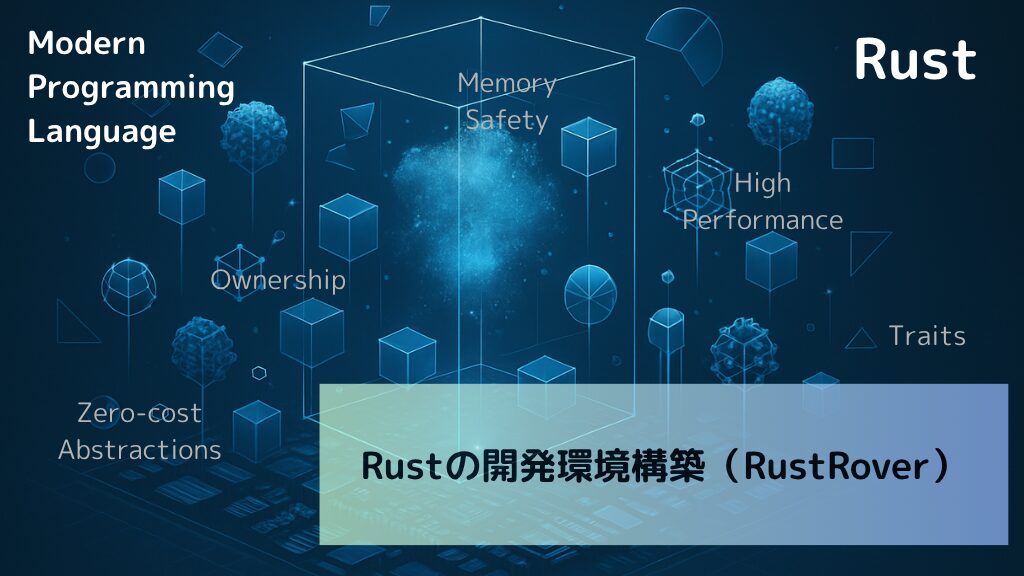Rustの開発環境構築(Visual Studio Code + rust-analyzer)

Rustの開発環境としてVisual Studio Code (VSCode) と rust-analyzerで構築する方法について解説します。
Visual Studio Code (VSCode) とは
Visual Studio Code(以降、VSCode)は、様々なソフトウェアの開発に使用できる高機能なエディタで、マルチプラットフォームに対応したものです。
VSCodeは、オープンソースで開発がされており、各種拡張機能で様々なプログラミング言語を開発できるようになっていることが大きな特徴で、本サイトでも扱っているRustの開発環境としても使用できます。
また、Rustでは、rust-analyzerというコード補完やリファクタリングなどの様々な機能を提供してくれる高性能な言語サーバーがVSCodeの拡張機能として使用することができます。
この記事では、VSCodeのインストール方法とrust-analyzerのインストール方法について紹介します。
VSCodeのインストール方法
VSCodeのダウンロードとインストール
VSCodeをインストールするには、VSCodeダウンロードページにアクセスし、環境に合わせたインストーラをダウンロードします。
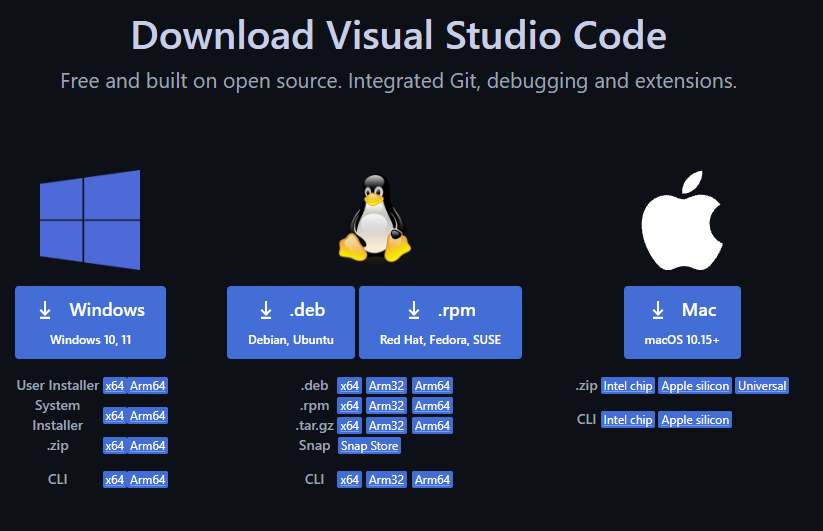
この記事では、Windowsを対象にして紹介していきます。「Windows」という部分をクリックするとインストーラーがダウンロードできます。
ダウンロードしたインストーラーを起動して、画面に従ってインストールを実施してください。基本的には画面に従ってデフォルトでインストールしていけば問題ありません。
VSCodeの表示言語の日本語化
VSCodeでは、コンピュータに設定されている言語を判別して最初に言語パックのインストールに関するダイアログが表示されます。ダイアログに従ってインストールし、再起動することで、VSCodeは日本語表示になります。
もし、表示されなかった場合でも拡張機能から「Japanese Language Pack for Visual Studio Code」をインストールすれば問題ありません。
rust-analyzer 拡張機能のインストール方法
VSCodeのインストールが完了したら、rust-analyzerのインストールを行います。rust-analyzerは、コード補完やリファクタリングなどの様々な機能を提供してくれる高性能な言語サーバーです。この拡張機能をインストールしておくことでRustの開発効率を向上させることができます。
rust-analyzerの拡張機能は以下の手順でインストールしてください。
- 拡張タブを選択する。
- 検索窓で「rust-analyzer」と入力する。
- 検索されたrust-analyzerをクリックすると、エディタ部分に説明の表示がされる。
- 「インストール」をクリックしてrust-analyzerをインストールする。
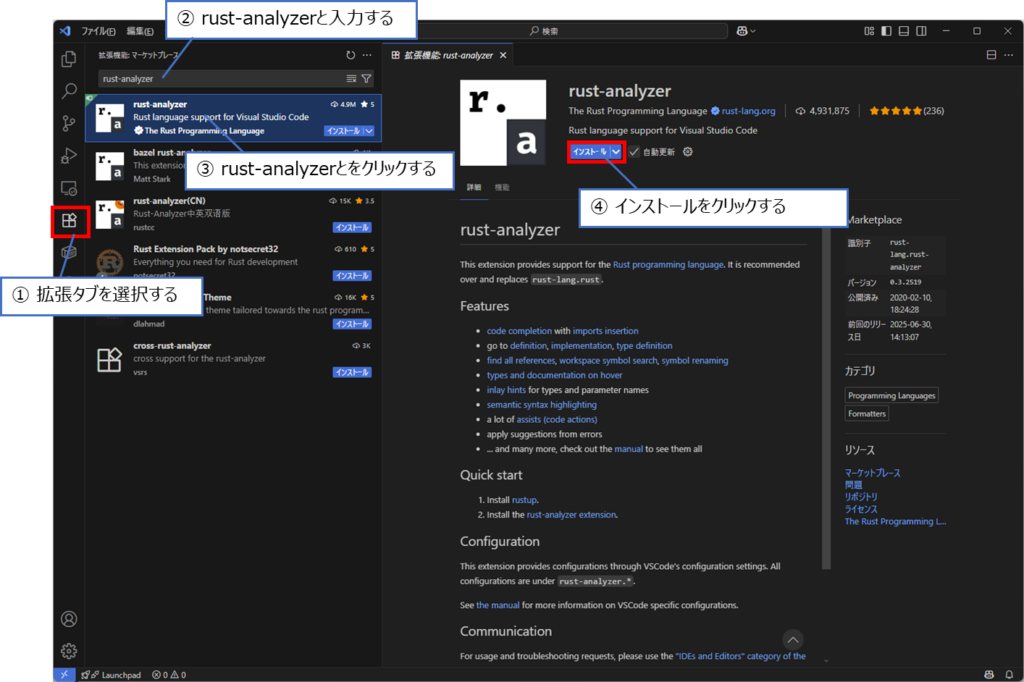
発行元の確認画面が表示されるので「発行元を信頼してインストールする」をクリックしてインストールしてください。
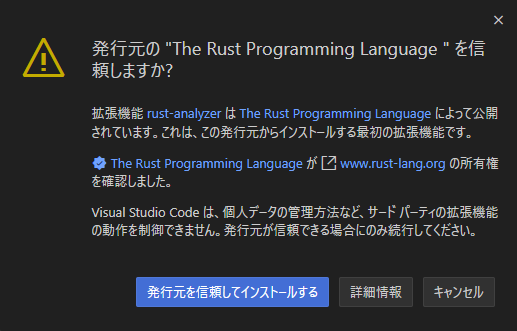
rust-analyzerの「ようこそ」タブが表示されれば、インストール完了です。
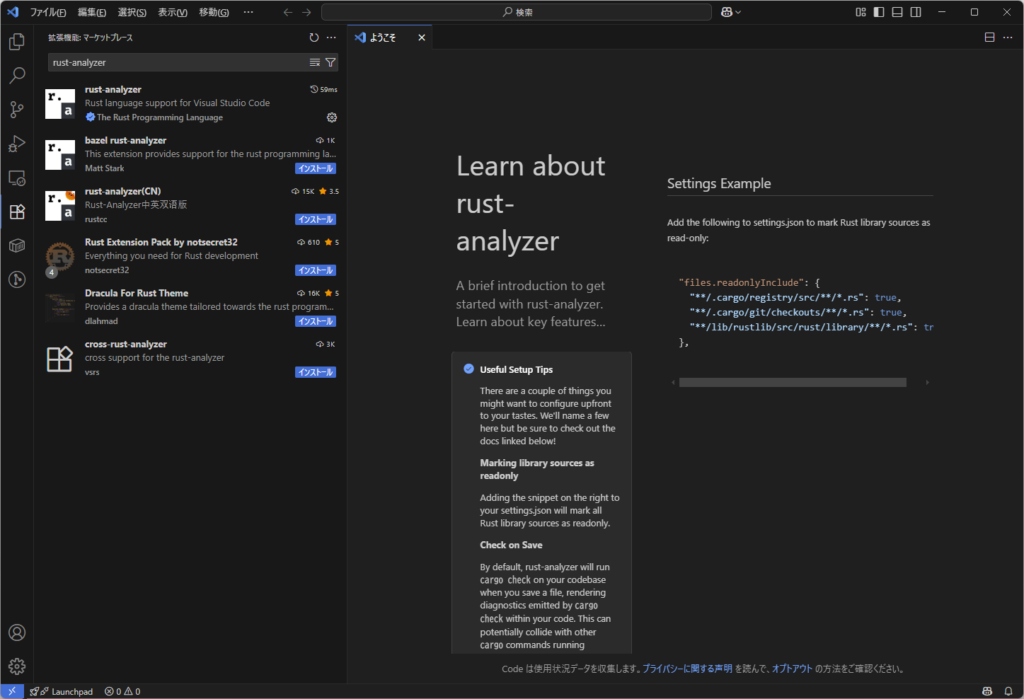
まとめ
Rustの開発環境として、Visual Studio Code (VSCode) と rust-analyzerを使用するための手順を紹介しました。
- VSCodeは、拡張機能によって様々な言語に対応できる高機能なエディタであるため、Rustの開発環境としても非常に適しています。
- rust-analyzerは、補完やリファクタリングなどをサポートする高性能な言語サーバーで、Rust開発における必須ツールの一つです。
- VSCode と rust-analyzer を組み合わせることで、より快適かつ効率的にRustの開発ができます。
Rustの開発に取り組む第一歩として、今回の環境構築をぜひ活用してください。